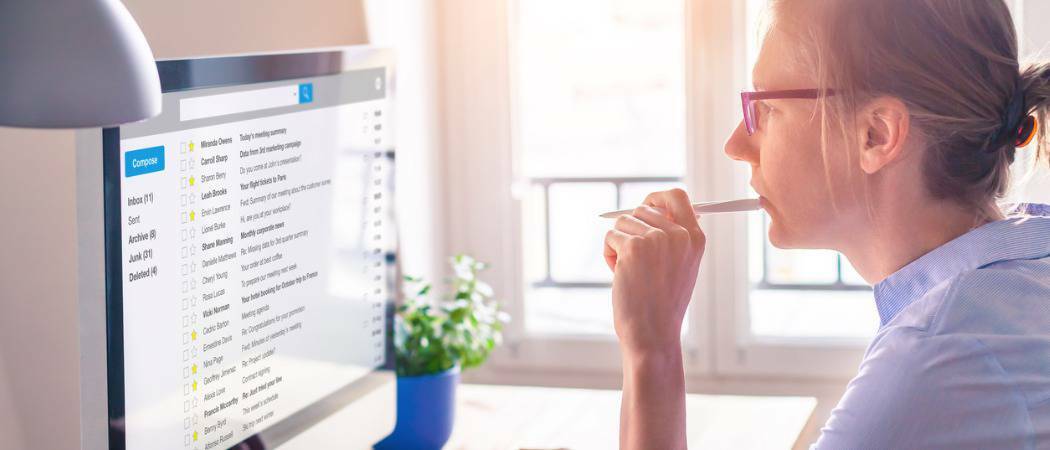Ako merať návratnosť vašich výdavkov na reklamu na Facebooku: Vyšetrovateľ v sociálnych sieťach
Facebookové Reklamy Facebook / / September 25, 2020
 Fungujú vaše reklamné kampane na Facebooku? Zaujíma vás, ako presne reportovať výkonnosť reklamy na Facebooku?
Fungujú vaše reklamné kampane na Facebooku? Zaujíma vás, ako presne reportovať výkonnosť reklamy na Facebooku?
V tomto článku nájdete informácie o tom, ako merať návratnosť výdavkov na reklamu (ROAS) v reklamných kampaniach na Facebooku.
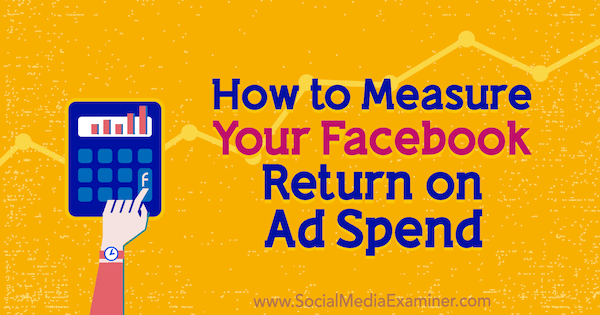
Čo je návratnosť výdavkov na reklamu (ROAS)?
Návratnosť výdavkov na reklamu (ROAS) je ekvivalent online inzercie k návratnosti investícií (ROI). Je to základná metrika, ktorá meria úspešnosť vašej reklamy na Facebooku a to, či je vaša marketingové doláre vytvárajú pozitívne výsledky pre vaše podnikanie alebo len vypália dieru vo vašej banke účet.
The Správa o priemysle marketingu sociálnych médií za rok 2018 zistili, že iba 10% respondentov jednoznačne súhlasí s tým, že dokáže merať ROI svojho úsilia v oblasti organických sociálnych médií, pričom 56% uviedlo, že je s týmto tvrdením neistým alebo nesúhlasí.
Na rozdiel od organického marketingového úsilia je však meranie ROAS vašich reklám na Facebooku priamo spojené s vaším sledovaním pixelov na Facebooku a sledovaním konverzií. Pri správnej inštalácii a v závislosti od vášho podnikania získate priame a tvrdé údaje, aby ste to vedeli presne to, ako dobre fungujú vaše reklamy, a celkový dopad vašej reklamy na Facebooku na váš podnikania.
ROAS je jednoducho celkový príjem generovaný z vašich reklám na Facebooku (vaša návratnosť) vydelený celkovými výdavkami na reklamu. Predpokladajme napríklad, že mesačne miniete 50 000 dolárov za reklamy na Facebooku a vaše podnikanie vygeneruje nový predaj 150 000 dolárov. To je 3X ROAS (150 000 dolárov / 50 000 dolárov).
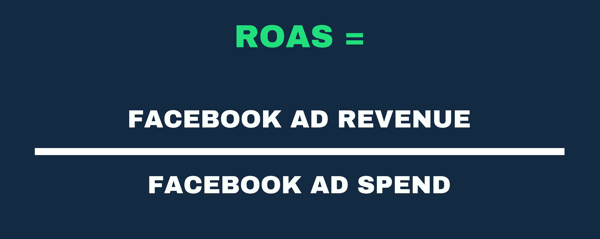
V porovnaní s organickým marketingom v sociálnych médiách existuje s reklamou na Facebooku menšia nejednoznačnosť, a preto je to taký silný marketingový kanál. Môžeš sledujte svoje ROAS až po cent meraním toho, koľko investujete (výdavky na reklamu) a koľko získate (nové výnosy).
Meranie ROAS pre váš typ firmy
Podniky, ktoré inzerujú na Facebooku, možno rozdeliť do dvoch hlavných kategórií:
- Firmy, ktoré predávajú online produkt alebo službu, za ktorú zákazníci okamžite zaplatia, na svojom webe
- Poskytovatelia služieb, ktorí generujú potenciálnych zákazníkov a prevádzajú potenciálnych zákazníkov z Facebooku prostredníctvom telefónnych alebo e-mailových komunikačných kanálov
Ak je vaša firma v prvom rade, meranie vašej ROAS je jednoduchšie, pretože bude sledované priamo vašim pixelom na Facebooku a konverznou udalosťou nákupu. Ak však ste podnikom založeným na službách, ktorý generuje potenciálnych zákazníkov a prestupuje z Facebooku, je ťažšie zmerať ROAS z dôvodu medzery v sledovaní. Musíte sledovať potenciálnych zákazníkov, ktorí ich prevedú, a ručne ich porovnať s vašimi údajmi z Facebooku.
Poďme sa teraz pozrieť na to, ako merať ROAS pre oba typy firiem, a venovať sa niektorým zo širších problémov s meraním ROAS.
# 1: Nastaviť sledovanie pixelov a konverzií na Facebooku
Predtým, ako budete môcť merať svoju ROAS, musíte nastaviť a nainštalovať pixel na Facebooku na svoje webové stránky, ako aj všetky príslušné konverzné udalosti.
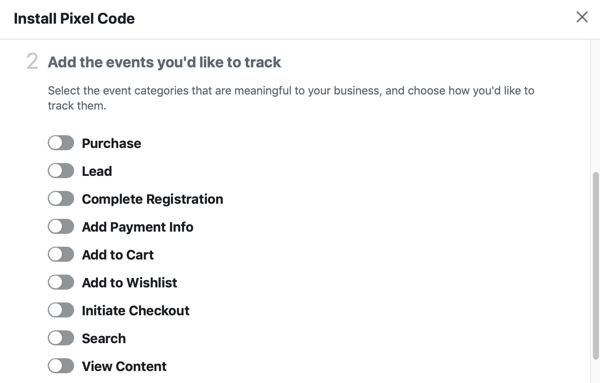
Ak podnikáte v elektronickom obchode a na generovanie predaja produktov využívate Facebook, musíte mať nastavené akcie udalostí elektronického obchodu, ktoré zahŕňajú pridanie do košíka, spustenie platby a nákup. Ak však podnikáte v oblasti služieb generujúcich potenciálnych zákazníkov, chcete mať nainštalovanú akciu hlavnej udalosti.
Ak si chcete nainštalovať pixel na Facebooku a ďalšie príslušné udalosti konverzie, vyskúšajte toto sprievodca krok za krokom. Po nainštalovaní pixelu na svoje webové stránky a udalosti skontrolujte, či sa spúšťajú správne. Najjednoduchší spôsob, ako to urobiť, je prejdite na hlavný panel pixelov pomocou hlavnej ponuky Ads Manager.
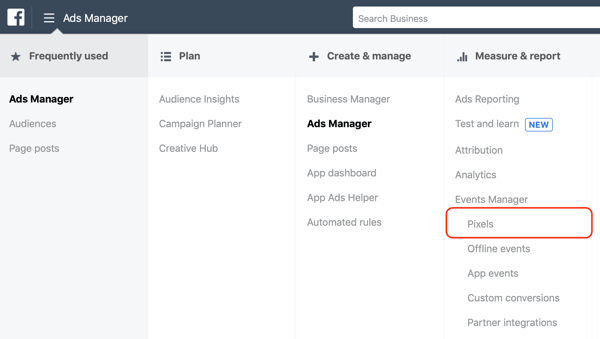
Ďalšie, vyberte svoj pixel a otvorte celú palubnú dosku. V zobrazení grafu uvidíte akcie udalostí, ktoré sa spúšťajú, spolu so stavom každej udalosti a počtom prijatých udalostí. Ak boli správne nainštalované, v stĺpci stavu by malo byť napísané Aktívne a čas posledného prijatia udalosti.
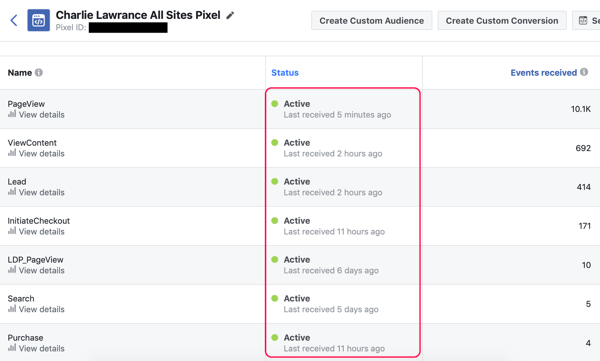
V prípade akýchkoľvek udalostí, ktoré sa nespúšťajú správne a v stĺpci stavu sa zobrazujú neaktívne, kliknite na možnosť diagnostiky nad zobrazením grafu a zobrazia sa problémy s inštaláciou pixelov a udalostí.
Zaistite, aby Pixel sledoval nákupnú hodnotu
Ak vaša firma používa na sledovanie predaja nákupnú udalosť, meranie ROAS vyžaduje, aby ste sledovali hodnotu nákupov z Facebooku, nielen objem nákupov.
Ak chcete skontrolovať, či sa hodnota objednávok odosiela prostredníctvom pixelov na váš reklamný účet, pod akciou Nákup udalosti kliknite na Zobraziť podrobnosti.
Potom vo vyskakovacom okne pod parametrom hľadajte parameter hodnoty a počet položiekspolu s ID obsahu a menou.
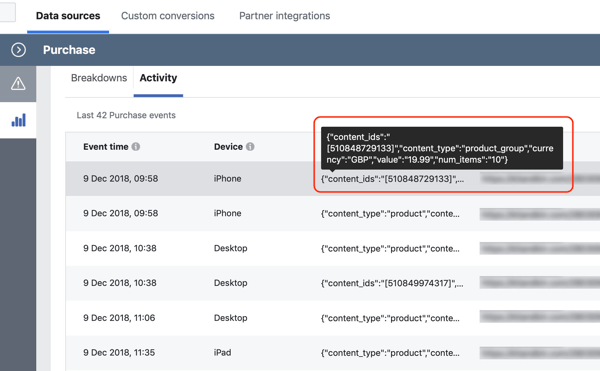
# 2: Vytvorte si vlastný stĺpec prehľadov v aplikácii Facebook Ads Manager
Po nastavení akcií pixelov a udalostí chcete vytvoriť vlastný stĺpec prehľadu, ktorý zobrazuje kľúč metriky vrátane počtu nákupov, hodnoty konverzie týchto nákupov a návratnosti reklamy utratiť.
Robiť to, prejdite do svojho Správca reklám prístrojová doska. Potom kliknite na rozbaľovaciu ponuku Stĺpce: výkon a vyberte Prispôsobiť stĺpce.
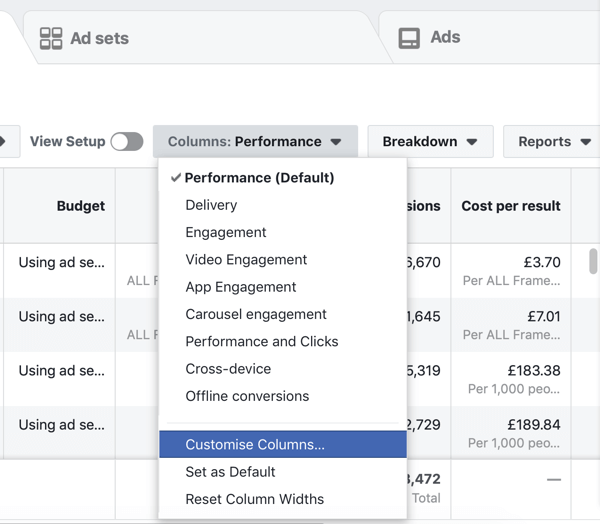
Potom sa zobrazí okno na vytvorenie prehľadu. Skladá sa z troch stĺpcov. Úplne vľavo sú kategórie metrík, v strede sú všetky metriky, ktoré môžete nahlásiť, a úplne vpravo sú konkrétne metriky vo vašom stĺpci vlastných prehľadov.
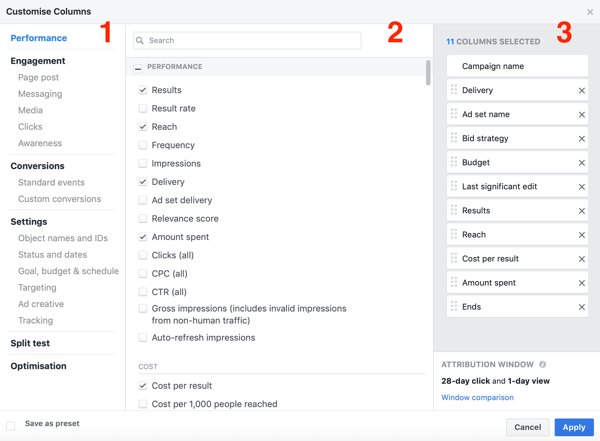
Najskôr chcete odstrániť nežiaduce metriky, ktoré sa momentálne nachádzajú v stĺpci prehľadov. V stĺpci úplne vpravo odstrániť všetky okrem týchto 11 základných metrík:
- Názov kampane
- Dodanie
- Názov skupiny reklám
- Stratégia ponúkania cien
- Rozpočet
- Posledná významná úprava
- Výsledky
- Dosah
- Cena za výsledok
- Suma utratená
- Končí
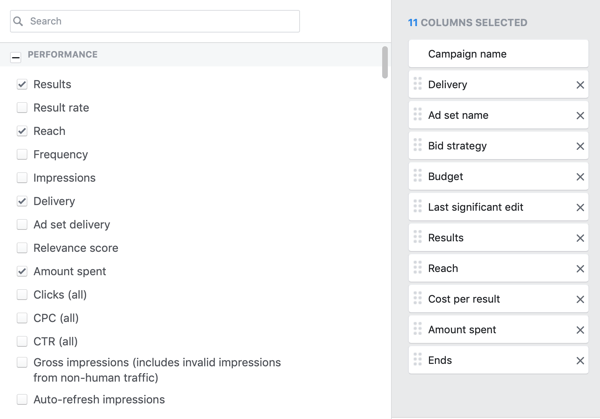
Ďalej pridáte metriky nákupy, hodnota konverzie a ROAS. V sekcii kategórie v ľavom stĺpci v časti Konverzie vyberte položku Štandardné udalosti.
V strednom stĺpci uvidíte riadok pre každú zo štandardných akcií udalosti. Posuňte sa nadol na riadok Nákup ROAS a začiarknite políčko Celkom. Potom v riadku Nákupy začiarknite políčka Celkom, Náklady a Hodnota.
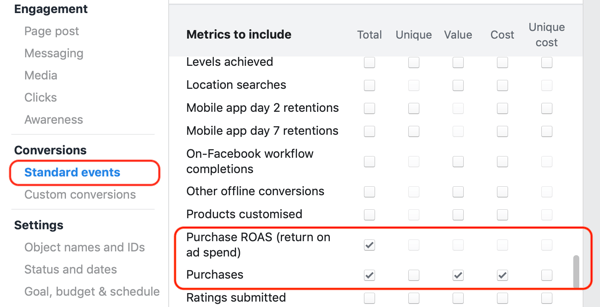
Keď vyberiete tieto metriky, Ads Manager ich pridá do vášho vlastného stĺpca prehľadov úplne vpravo. Posunutím nadol do dolnej časti stĺpca upravte segmenty. V poli celkového nákupu sa zobrazí rozpis týchto metrík podľa typu nákupu, ako sú napríklad mobilná aplikácia, web alebo offline (všetky sú vybraté).
Ak sledujete nákupy iba na svojom webe a nie z mobilnej aplikácie, offline alebo prostredníctvom obchodu Facebook, zrušte výber všetkých začiarkavacích políčok vrátane nákupov webových stránok. Môže sa to javiť ako neintuitívne, ale chcete iba celkovú hodnotu nákupu, nie segmentované údaje.
Získajte marketingové školenie YouTube - online!

Chcete zlepšiť svoje zapojenie a predaj pomocou YouTube? Potom sa pripojte k najväčšiemu a najlepšiemu zhromaždeniu marketingových odborníkov na YouTube, keď zdieľajú svoje osvedčené stratégie. Dostanete podrobné živé pokyny zamerané na Stratégia YouTube, tvorba videa a reklamy YouTube. Staňte sa marketingovým hrdinom YouTube pre svoju spoločnosť a klientov pri implementácii stratégií, ktoré majú osvedčené výsledky. Toto je živé školiace podujatie online od vašich priateľov v Social Media Examiner.
KLIKNUTÍM SEM PRE PODROBNOSTI - VÝPREDAJ UKONČÍ 22. SEPTEMBRA!To isté urobte pre metriku hodnoty konverzie nákupov a metriku ROAS nákupu. Mal by vám zostať vlastný stĺpec prehľadov, ktorý obsahuje:
- Názov kampane
- Dodanie
- Názov skupiny reklám
- Stratégia ponúkania cien
- Rozpočet
- Posledná významná úprava
- Výsledky
- Dosah
- Cena za výsledok
- Suma utratená
- Končí
- Nákupy na webe (bez segmentácie)
- Cena za nákup
- Hodnota konverzie nákupov (bez segmentácie)
- ROAS za nákup na webe (bez segmentácie)
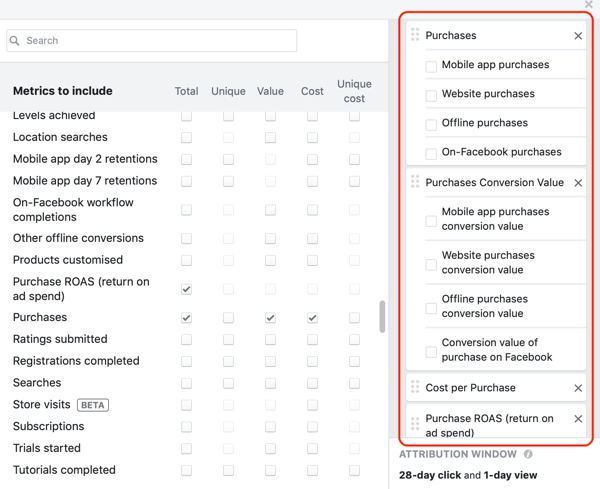
Nakoniec chcete nastavte si okno prehľadu. Predvolene je vybraté okno pripisovania 28-dňového kliknutia a 1-denného zobrazenia. Ak však chcete získať skutočný obraz o výkonnosti svojich kampaní a reklám, mali by ste pridať aj 28-dňové okno na prezeranie.
Vyberte Porovnanie okien v pravom dolnom rohu okna na vytváranie vlastných prehľadov. Potom začiarknite políčko vedľa 28 dní v stĺpci Zobraziť.
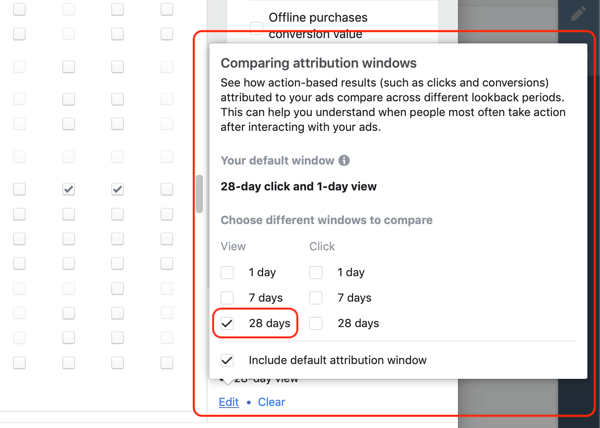
Posledná vec, ktorú musíte urobiť, je urobiť kliknite na Uložiť ako predvoľbu v ľavom dolnom rohu, pomenujte svoj stĺpec vlastných prehľadov (napríklad „ROAS“) a kliknite na Použiť.
# 3: Určite svoju ROAS na Facebooku za nákupy
Teraz chcete vo svojom novom stĺpci prehľadov analyzovať metriky Nákup a ROAS. Pre každú metriku sa zobrazia dva stĺpce. Prvý stĺpec zobrazuje výsledky pre predvolené okno pripisovania: 28-dňové kliknutie a 1-denné zobrazenie. Druhá ukazuje výsledky zobrazenia za 28 dní.
S analýzou ROAS najskôr chcete získať širšiu mieru výkonnosti vašej celkovej reklamy na Facebooku a dosiahnutej návratnosti. Aby sme to mohli analyzovať, nastavte si rozsah dátumov pomocou nástroja na výber dátumu v pravom hornom rohu. Aký rozsah dátumov nastavíte, závisí od toho, ako hlboko sa venujete inzercii na Facebooku.
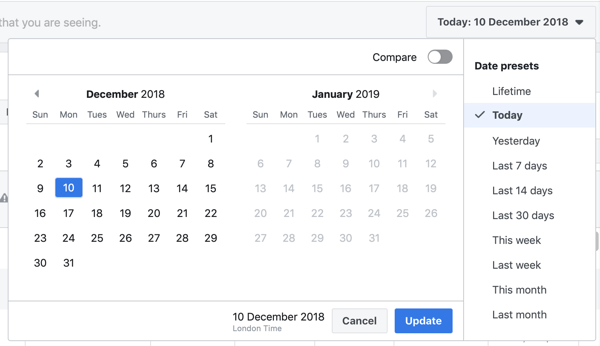
Ak ešte len začínate, vyberte možnosť Doživotné. Ak však na Facebooku už utrácate päť alebo šesť číslic, vyberte Minulý mesiac a urobte mesačnú analýzu ROAS.
Ďalšie, pozri sa na svoj súčet a spočítajte svoje dve čísla ROAS aby ste získali celkovú ROAS v oboch zobrazeniach údajov. Vaša ROAS bude vyjadrená ako desatinné miesto, napríklad 3,7. To znamená, že vo všetkých svojich kampaniach v danom časovom období ste dosiahli 3,7-násobnú návratnosť výdavkov na reklamu.
Ak ste trochu dátoví blázni ako ja, môžete to vyriešiť tak, že spočítate celkové hodnoty svojej konverznej hodnoty nákupu a získate celkové vygenerované výnosy. Potom to vydelte investovaním do reklamy a získajte ROAS.
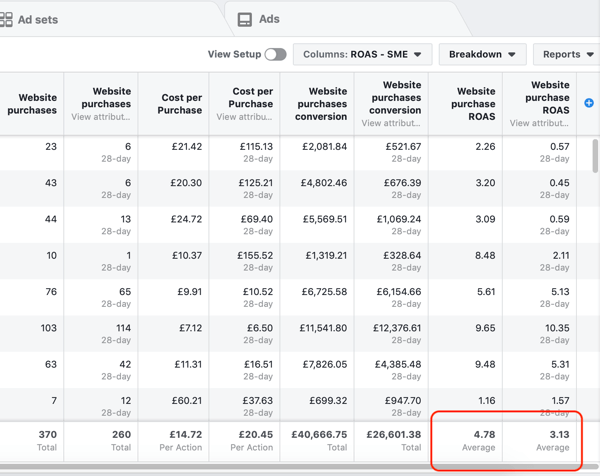
# 4: Merajte návratnosť výdavkov na reklamu na Facebooku pre generovanie potenciálnych zákazníkov
Ak vaša firma spadá do druhého segmentu uvedeného vyššie a na generovanie potenciálnych zákazníkov využívate Facebook, meranie ROAS nie je také ľahké. Začína sa to rovnako ako vyššie uvedená metóda - musíte mať na svojej webovej stránke nainštalovaný pixel a tiež nastaviť štandardné udalosti.
Namiesto udalostí nákupu a elektronického obchodu chcete nastavte udalosť konverzie potenciálnych zákazníkov pre kontaktné body na vašom webe napríklad potvrdenie kontaktného formulára a všetky magnety olova, ktoré používate, aby ste ľudí dostali do svojho zoznamu e-mailov.
Rovnakým spôsobom vytvorenia vlastného stĺpca prehľadov, ktorý je podrobne opísaný v kroku 2 vyššie, vytvoriť stĺpec prehľadu s akciou hlavnej udalosti a ľubovoľnou vlastné konverzie ktoré ste vytvorili pre kroky pozdĺž vášho lievika pre vedúcich.
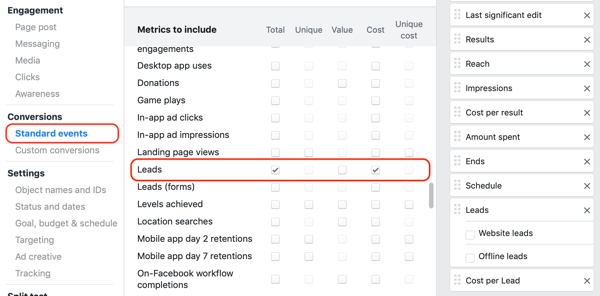
Teraz pre každého z vašich potenciálnych zákazníkov, ktorý sa úspešne stal novým zákazníkom alebo klientom, sledujte, akým marketingovým kanálom nový zákazník prešiel a akú hodnotu pre vaše podnikanie majú.
Najskôr to urobte pozrite sa na softvér CRM alebo e-mailový marketing a zistite, kedy boli pridané do vášho zoznamu. Potom porovnajte to s vašou vtedajšou reklamou na Facebooku tak, že sa pozriete na hlavný stĺpec vlastných správ práve ste vytvorili.
Analyzujte konkrétny výkon kampaní na Facebooku
Po analýze celkového dopadu vašej reklamy na Facebooku sa môžete pozrieť na ROAS vašich jednotlivých kampaní.
Kliknite na prvý stĺpec ROAS do triedte svoje kampane podľa najvyšších ROAS. Vďaka tomu je ľahké zvýrazniť najefektívnejšie aj najslabšie kampane.
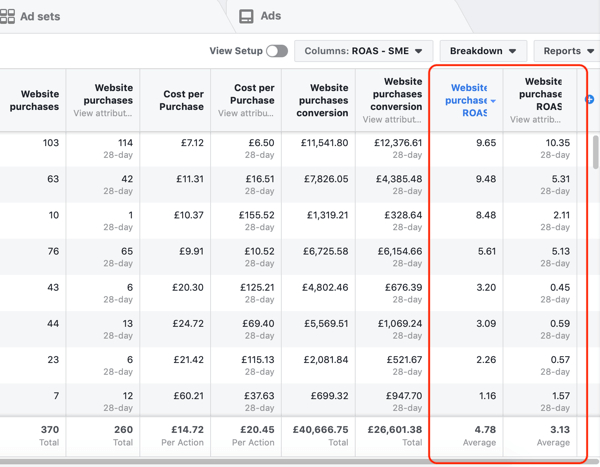
Vďaka kampaniam s najvyššou generáciou ROAS sa môžete pozrieť na škálovať rozpočty reklamných zostáv na generovanie ďalších nákupov.
Je však potrebné poznamenať, že keď zmeníte svoje výdavky na reklamu, vaša cena za nákup sa zvýši. Okrem toho sa vaša okamžitá ROAS zníži, keď začnete oslovovať viac ľudí v cieľovom publiku, ktorí nie hyperreaktívne alebo málo visiace ovocie, ktorému Facebook zobrazí vaše reklamy, keď ste začali s nižšími rozpočty.
V prípade kampaní, ktoré nie sú pozitívne na ROAS (to znamená, že vaša celková ROAS je menšia ako 1), môžete ponorte sa hlbšie do svojich reklamných sád a reklám analyzovaním metrík ceny, relevancie, frekvencie a CPM.
Keď to urobíte, môžete zistiť, prečo neprinášajú výsledky a aké zmeny musíte urobiť aby sa ich výkon vrátil do starých koľají ako napr zlepšenie zacielenia na publikum.
Záver
Najväčší problém s tým, ako môžete v súčasnosti merať návratnosť výdavkov na reklamu na Facebooku (pomocou ROAS nákupu metrika) spočíva v tom, že vykazuje iba okamžitú hodnotu nákupu v konkrétnom okamihu, keď hodnotíte údaje.
Kľúč na presné meranie skutočného dopadu vašej reklamy na Facebooku (a ľubovoľného marketingového kanála Z tohto dôvodu) je pozrieť sa na celoživotnú hodnotu vášho zákazníka, ktorá presahuje ich prvý nákup. Ja tomu hovorím skutočná ROAS a je to zvyčajne oveľa vyššia úroveň návratnosti vďaka vyššej životnej hodnote zákazníka.
Predpokladajme napríklad, že za mesiac utratíte 10 000 dolárov za reklamy na Facebooku s priemernou hodnotou nákupu 60 dolárov a cenou za nákup 20 dolárov. Tieto reklamy generujú 500 nákupov (nových zákazníkov) v celkovej hodnote nákupu 30 000 dolárov. To je 3X ROAS. Nie zlé.
Ak však vaši zákazníci strávia v priemere ďalších 80 dolárov v nasledujúcich 12 mesiacoch, hodnota nákupu sa zvýši zo 60 dolárov na 140 dolárov. Keď zmeriate svoju skutočnú ROAS, tých 500 nových zákazníkov malo pre vaše podnikanie hodnotu 70 000 dolárov, pretože každý z nich minul 140 dolárov. Preto výdavky 10 000 dolárov na ich získanie robia vašu skutočnú ROAS 7X.
Pokiaľ ide o rozhodovanie o výdavkoch na reklamu a plánovanie reklamných kampaní, nepozerajte sa iba na svoju okamžitú návratnosť výdavkov na reklamu; namiesto toho vypočítajte svoju skutočnú ROAS. Spoločnosť Facebook predstavila nástroj pripisovania, ktorý vám pomôže lepšie pochopiť konverzie, ktoré sa vyskytujú vo vašom podnikaní, a ako ich možno pripísať Facebooku ako marketingovému kanálu. V tejto príručke sa dozviete, ako na to nastaviť a používať nástroj pripisovania aby ste lepšie porozumeli svojim údajom.
Meranie ROAS na Facebooku nie je také jednoduché, ako by sa mohlo zdať. Ale pomocou metódy nákupu ROAS alebo metódy lead (v závislosti od vášho podnikania) môžete posúdiť okamžitú návratnosť, ktorú vaša reklama na Facebooku generuje pre vaše podnikanie.
Ak používate nástroj pripisovania popri týchto metódach a zohľadňujete celoživotnú hodnotu zákazníka, môžete úplne pochopiť skutočný dlhodobý vplyv vašej reklamy na Facebooku na vaše podnikanie.
Co si myslis? Použili ste túto metódu merania ROAS na Facebooku na posúdenie efektívnosti svojich kampaní? Podeľte sa so svojimi názormi v komentároch nižšie.
Ďalšie články o reklamách na Facebooku:
- Naučte sa, ako nastaviť prehľad Facebook Ads Manager, ktorý rýchlo odhalí, ktoré reklamy fungujú dobre a ktoré je potrebné upraviť.
- Objavte štyri spôsoby, ako znížiť náklady na získanie zákazníkov pri škálovaní kampaní na Facebooku.
- Zistite, ako nastaviť automatizované pravidlá na lepšiu správu nákladov na vaše reklamné kampane na Facebooku.